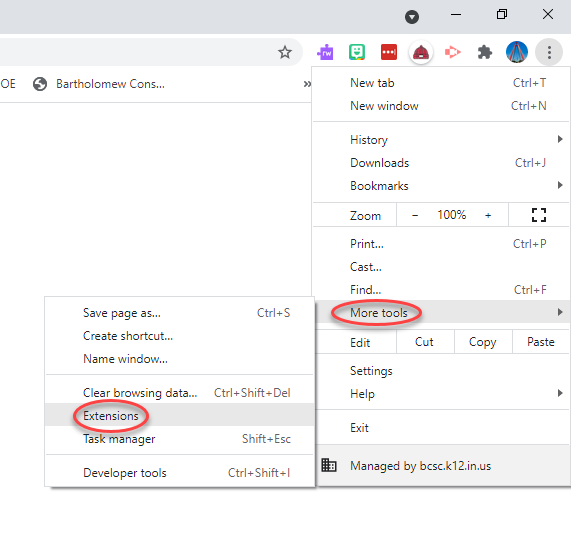Navegador da web Google Chrome
Público-alvo: todos os membros do corpo docente e alunos
Preferências do sistema: laptop ou Chromebook, qualquer navegador
Navegador da web Google Chrome
Faça login no Chrome para obter acesso total aos recursos do BCSC.
- Conecte-se
- Google local de trabalho
- Gmail
- calendário
- recurso
- Google local de trabalho
- Marcador (área ou adicionado)
- Ver registros
- expansão
- Google lê e escreve
- captura de tela
Como as
O Chromebook fará login automaticamente no Chrome.
Em um laptop, você precisa abrir o Chrome (veja o ícone abaixo) e clicar no canto superior direito. Você pode fazer isso em qualquer dispositivo, mas certifique-se de fazer logout se estiver usando um dispositivo público (hotel, biblioteca, etc.).
Faça login usando seu endereço de e-mail completo e senha do BCSC.
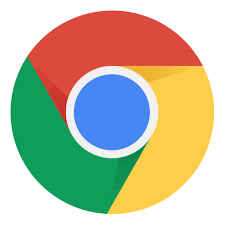
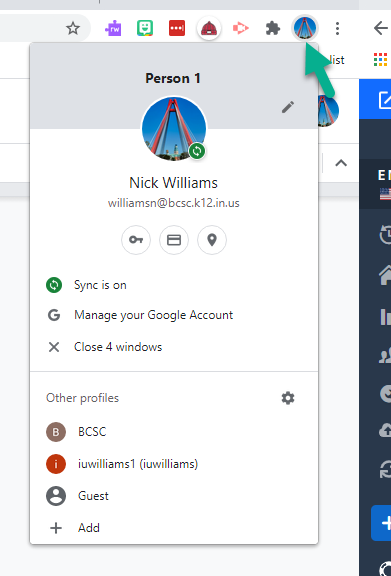
Uma vez logado, você poderá acessar seu navegador pessoal.
Loja online do Chrome
Depois de fazer login no Chrome, você pode adicionar extensões da Chrome Web Store (https://chrome.google.com/webstore/category/extensions).
As extensões são diversas, mas podem ser úteis. BCSC se inscreveu no Google e Screencastify leitura e gravação.
Aqui estão algumas extensões úteis que você pode adicionar ao Chrome:
- Zoom- Adicione uma reunião de zoom ao seu calendário
- Google Docs off-line - use o Google Workspace sem acesso à Internet
- Tradução do Google
- Bitmoji- Adicionar bitmoji aos seus documentos e e-mails
Gerenciar extensões de funcionários e alunos. Insira 360 se estiver bloqueado ou não permitido.
AVISO : Algumas extensões estão bloqueadas por motivos de privacidade. Certas extensões podem tornar seu navegador mais lento.
Vá para o Menu (primeiros 3 pontos) >> Outras Ferramentas >> Extensões para gerenciar suas extensões